小米手机怎么桌面备份
更新时间:2024-09-09 15:25:02来源:元达游戏浏览量:
随着手机功能的不断扩展和个性化需求的增加,桌面备份和恢复成为了手机用户关注的焦点之一,对于小米手机用户来说,如何备份和恢复桌面布局成为了一项重要的任务。小米手机提供了便捷的桌面备份功能,用户只需简单操作即可将桌面布局信息保存在云端,随时随地进行恢复。通过这一功能,用户可以轻松实现手机换机或重置后快速恢复桌面布局,省去了重新调整桌面的烦恼。如何使用小米手机的桌面备份功能,以及如何有效地恢复备份的桌面布局,将在下文中详细介绍。
小米手机如何恢复备份的桌面布局
操作方法:
1.选中手机屏幕中的“设置”应用图标,进入设置主界面中。
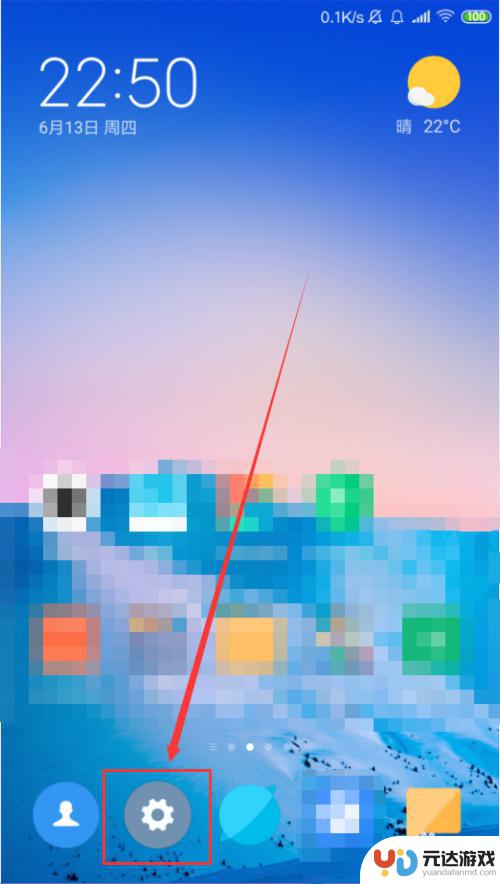
2.在界面中找到“账号”选项,点击进入。
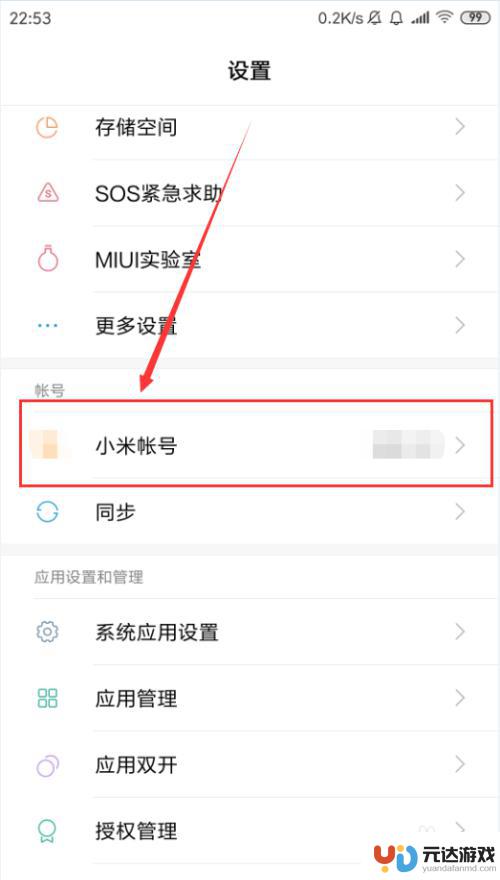
3.在“账号”页面中,选中界面中的“云服务”选项。然后找到“桌面云服务”。
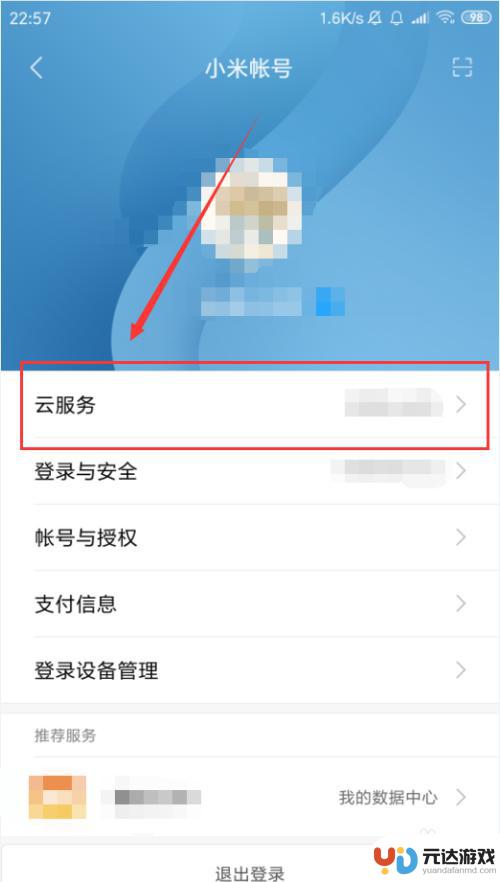
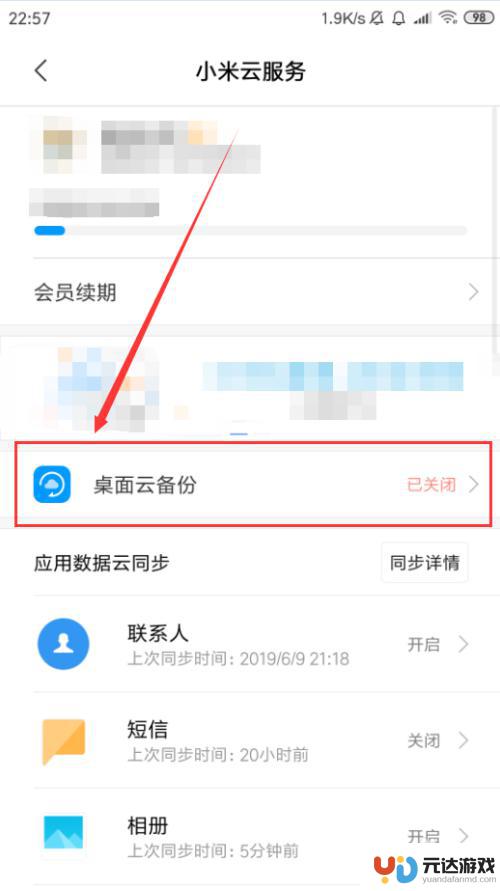
4.点击打开界面中的“自动云备份”功能开关,然后点击“立即把备份”按钮。即可备份桌面布局、应用列表和系统设置等数据。
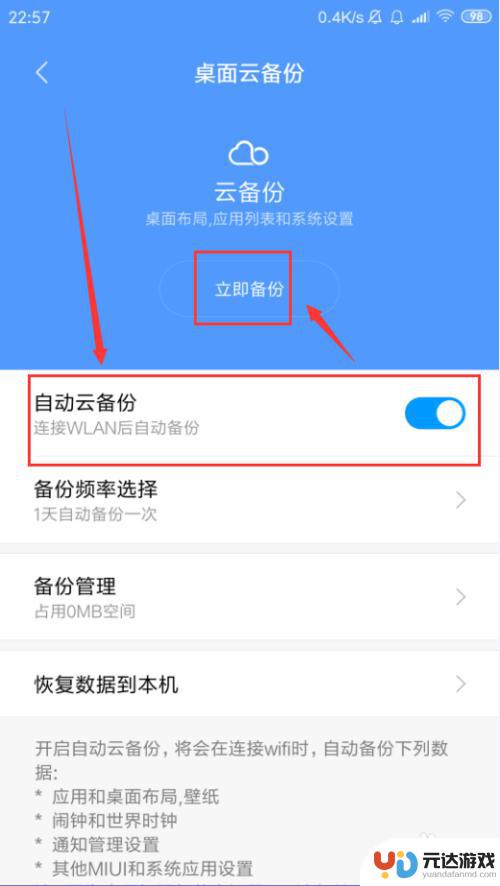
5.选中“备份频率选择”,在弹出的选框中。即可选择自动备份的频率,如7天一次、1天一次等。
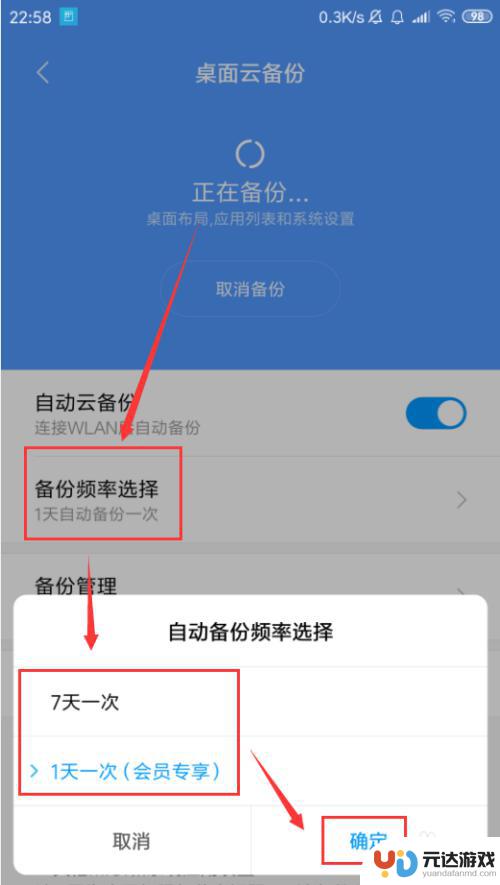
6.选中“桌面云备份”中的“备份管理”,即可对备份的数据文件进行管理。
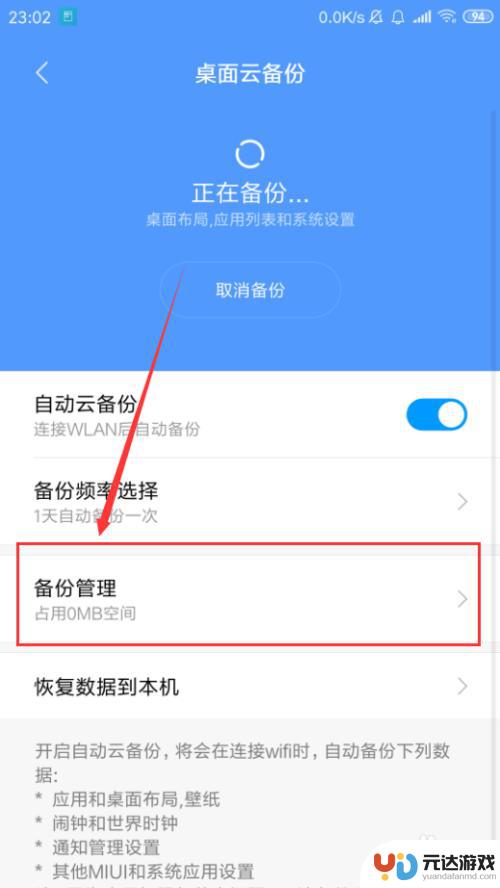
以上就是小米手机怎么桌面备份的全部内容,如果有遇到这种情况,那么你就可以根据小编的操作来进行解决,非常的简单快速,一步到位。
- 上一篇: 手机时间准备到秒怎么设置
- 下一篇: 苹果手机怎么充值快币快
热门教程
猜您喜欢
最新手机软件
- 1
- 2
- 3
- 4
- 5
- 6
- 7
- 8
- 9
- 10















